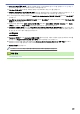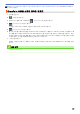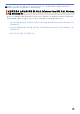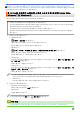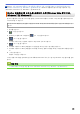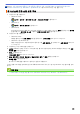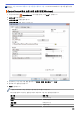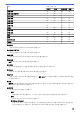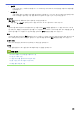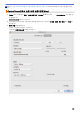Online User's Guide
Table Of Contents
- 온라인 사용자 설명서 DCP-L5600DN/MFC-L5700DN/MFC-L5755DW/MFC-L5900DW/MFC-L6700DW/MFC-L6900DW
- 목차
- Brother 제품을 사용하기 전에
- Brother 제품 소개
- 페이지 프린트 방식
- 인쇄
- 컴퓨터에서 인쇄(Windows)
- 컴퓨터에서 인쇄(Macintosh)
- 서로 다른 종류의 용지에 한 페이지 복제 인쇄
- 인쇄 작업 취소
- 테스트 인쇄
- 스캔
- Brother 제품의 스캔 버튼을 사용하여 스캔
- 사진 및 그래픽 스캔
- 스캔한 데이터를 폴더에 PDF 파일로 저장
- 스캔한 데이터를 USB 플래시 드라이브에 저장
- 편집 가능한 텍스트 파일로 스캔(OCR)
- 이메일 첨부 파일로 스캔
- 스캔한 데이터를 이메일 서버로 전송
- FTP로 스캔
- SSH FTP로 스캔(SFTP)
- 네트워크로 스캔(Windows)
- SharePoint로 스캔
- 네트워크에서 스캐닝을 위한 웹 서비스 (Windows Vista SP2 이상, Windows 7 및 Windows 8)
- ControlCenter4에서 스캔 버튼 설정 변경(Windows)
- ControlCenter2에서 스캔 버튼 설정 변경(Mac)
- 서명된 PDF의 인증서 구성
- 컴퓨터에서 스캐닝 해제
- 컴퓨터에서 스캔 (Windows)
- ControlCenter4 홈 모드를 사용하여 스캔(Windows)
- ControlCenter4 고급 모드를 사용하여 스캔(Windows)
- ControlCenter4 고급 모드를 사용하여 사진 및 그래픽 스캔(Windows)
- ControlCenter4 고급 모드를 사용하여 스캔한 데이터를 폴더에 PDF 파일로 저장(Windows)
- ControlCenter4 고급 모드를 사용하여 자동으로 문서 양면 스캔(Windows)
- ControlCenter4 고급 모드를 사용하여 ID 카드의 양면 스캔(Windows)
- ControlCenter4 고급 모드를 사용하여 이메일 첨부 파일로 스캔(Windows)
- ControlCenter4 고급 모드를 사용하여 편집 가능한 텍스트 파일로 스캔(OCR)(Windows)
- ControlCenter4 고급 모드의 스캔 설정(Windows)
- Nuance™ PaperPort™ 14SE 또는 기타 Windows 응용 프로그램을 사용한 스캔
- Windows 사진 갤러리 또는 Windows 팩스 및 스캔을 사용하여 스캔
- 컴퓨터에서 스캔 (Mac)
- 웹 기반 관리를 사용하여 스캔 설정 구성
- Brother 제품의 스캔 버튼을 사용하여 스캔
- 복사
- 팩스
- USB 플래시 드라이브로부터 데이터를 직접 인쇄
- 네트워크
- 시작
- 네트워크 관리 소프트웨어 및 유틸리티
- Brother 제품을 무선 네트워크용으로 구성하는 추가적인 방법
- Brother 제품을 무선 네트워크용으로 구성하기 전에
- 제품을 무선 네트워크로 구성합니다
- WPS(Wi-Fi Protected Setup™)의 원푸시 방법을 사용하여 제품의 무선 네트워크 구성
- WPS(Wi-Fi Protected Setup™)의 PIN 방법을 사용하여 제품의 무선 네트워크 구성
- 애드혹 모드로 제품의 무선 네트워크 구성(IEEE 802.11b/g/n의 경우)
- 제품의 제어판 설정 마법사를 사용하여 제품의 무선 네트워크 구성
- SSID가 브로드캐스트되지 않을 때 제품의 무선 네트워크 구성
- 엔터프라이즈 무선 네트워크용 제품 구성
- Wi-Fi Direct® 사용
- 고급 네트워크 기능
- 고급 사용자를 위한 기술 정보
- 보안
- 제품 설정 잠금
- 네트워크 보안 기능
- 네트워크 보안 기능을 사용하기 전에
- Secure Function Lock 3.0
- Active Directory 인증 사용
- LDAP 인증 사용
- SSL/TLS를 사용하여 안전하게 네트워크 제품 관리
- IPsec을 사용하여 안전하게 네트워크 제품 관리
- 안전하게 이메일 송/수신
- 유선 또는 무선 네트워크에서 IEEE 802.1x 인증 사용
- 네트워크에 인쇄 로그 저장
- 모바일/웹 연결
- ControlCenter
- 문제 해결
- 일반 유지보수
- 제품 설정
- 부록
- 용어집
12. Document Size (문서 크기) 드롭다운 목록을 클릭한 다음 목록에서 문서 크기를 선택합니다. 이 단계는 스
캔한 파일이 올바른 크기가 되도록 보장하기 위해 필요합니다.
13. File Size (파일 크기) 드롭다운 목록을 클릭한 다음 목록에서 파일 크기를 선택합니다.
14. Remove Background Color (배경색 제거) 드롭다운 목록을 클릭한 다음 목록에서 레벨을 선택합니다. 이 기
능을 사용하면 문서의 배경 색상을 제거하여 스캔한 데이터를 더 읽기 쉽게 만들 수 있습니다.
15. 이 프로파일에 PIN 보호를 적용하려면 Use PIN for Authentication (인증에 PIN 사용) 필드에서 On (켜짐)을
선택합니다.
16. Use PIN for Authentication (인증에 PIN 사용) 필드에 On (켜짐)를 선택한 경우 4자리 PIN을 PIN Code (PIN
코드) 필드에 입력합니다.
17. 인증 방법을 설정하려면 Auth. Method (인증 방법) 메뉴에서 Auto (자동), NTLMv2, Kerberos 또는 Basic
(기본)를 선택합니다. Auto (자동)를 선택하면 인증 방법이 자동으로 감지됩니다.
18. Username (사용자 이름) 필드에서 SharePoint Site Address (SharePoint 사이트 주소) 필드에 지정된 폴더
에 데이터 쓰기 권한이 있는 사용자 이름(최대 96자)을 입력합니다. 사용자 이름이 도메인의 일부인 경우, 다
음 형식 중 하나로 사용자 이름을 입력하십시오.
user@domain
domain\user
19. Password (암호) 필드에 Username (사용자 이름) 필드에 입력한 사용자 이름과 연관된 암호(최대 32자)를
입력합니다. Retype Password (암호 다시 입력) 필드에 암호를 다시 입력합니다.
20. Kerberos 서버 주소를 수동으로 설정하려면 Kerberos Server Address (Kerberos 서버 주소) 필드에서
Kerberos 서버 주소를 입력합니다(예: kerberos.example.com; 최대 64자).
21. Submit (전송)을 클릭합니다.
?, /, \, ", :, <, >, | 또는 * 문자를 사용하면 전송 오류가 발생할 수 있습니다.
관련 정보
• SharePoint로 스캔
124